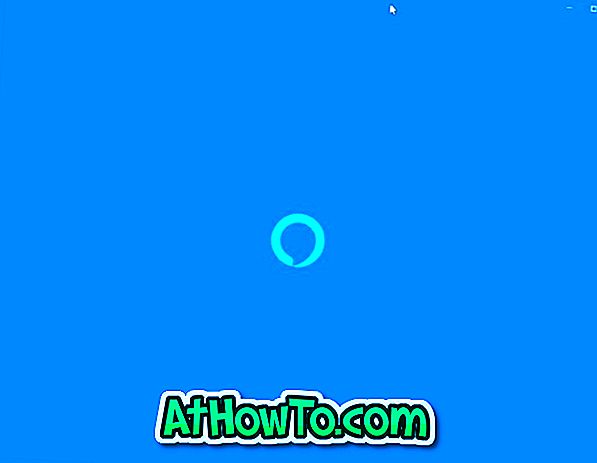Néhány olyan webböngésző, mint a Mozilla Firefox, támogatja a kedvenc webhelyének vagy weboldalának az új lapoldalra való beillesztését. De mivel a böngésző új lapján nem lehet több tíz webhelyet feltölteni, érdemes lehet a Windows 10 asztalon lévő kedvenc webhelyek vagy weboldalak gyorsbillentyűit létrehozni.
A webhely vagy weblapok gyorsbillentyűk létrehozásának másik előnye, hogy kedvenc weblapjait egy kattintással indíthatja el anélkül, hogy először a böngészőt kellene megnyitnia.
Ha rákattint vagy megérinti az asztalon létrehozott webhelyet vagy weboldalt, akkor a webhely vagy a weboldal megnyílik az alapértelmezett webböngészőben.
Ebben a cikkben látni fogjuk az összes módot, amellyel webhelyet vagy weboldal gyorsbillentyűket hozhat létre a Windows 10 asztalon.
3. módszer
Használja a Create Shortcut varázslót a weblap gyorsbillentyűk létrehozásához a Windows 10 asztalon
Ez a módszer minden webböngészőben működik, beleértve az Internet Explorer, a Firefox, a Chrome, az Edge és az Opera.
1. lépés: Nyissa meg kedvenc webböngészőjét, és nyissa meg a webhelyet vagy a weboldalt, amelyet a Windows 10 asztalon szeretné megjeleníteni.
2. lépés: Az oldal betöltése után másolja át a weboldal vagy a weboldal teljes URL-jét. Az URL átmásolásához a legtöbb webböngészőben csak jobb egérgombbal kattintson az URL-re, majd kattintson a Másolás lehetőségre. Másik lehetőségként kiválaszthatja az URL-t, majd a Ctrl + C billentyűkombinációval másolhatja azt.

3. lépés: A jobb oldali egérgombbal kattintson az asztal üres területére a helyi menü megjelenítéséhez, kattintson az Új gombra, majd kattintson a Gyorsbillentyű gombra a Create Shortcut varázsló megnyitásához.

4. lépés: Az Elem mezőjének beírása mezőbe illessze be a 2. lépésben másolt URL-t. Kattintson a Tovább gombra.

5. lépés: Írja be az asztalon létrehozandó parancsikon nevét. Javasoljuk, hogy írja be a weboldal vagy a weboldal nevét.

Végül kattintson a Befejezés gombra a weblap vagy a weboldal gyorsbillentyűjének létrehozásához a Windows 10 asztalon.
Most rákattinthat a webhely / weblap parancsikonjára, hogy megnyissa azt az alapértelmezett webböngészőben.
2. módszer: 3
Hozzon létre webhelyet vagy weboldalt, és az Internet Explorer segítségével
1. lépés: Indítsa el az Internet Explorer böngészőt, és navigáljon a webhelyre vagy a weboldalra.
2. lépés: Kattintson jobb gombbal a weboldal / weboldal üres területére, majd kattintson a Parancsikon létrehozása lehetőségre.

3. lépés: Ha megjelenik a megerősítési párbeszédablak, kattintson az Igen gombra a webhely / weblap parancsikon létrehozásához az asztalon.

A webhely / weblap gyorsbillentyű megnyílik az alapértelmezett böngészőben.
3. módszer: 3. módszer
Hozzon létre webhely / weboldalt a Chrome vagy Firefox böngésző segítségével
1. lépés: Indítsa el a Chrome vagy a Firefox böngészőt, és oly módon változtassa meg a böngészőablakot, hogy mind az asztali, mind a böngészőablakot láthassa.
2. lépés: Nyissa meg azt az URL-címet, amelyet az asztalon szeretne létrehozni.
3. lépés: Az oldal betöltése után kattintson a címsáv melletti oldalikonra, és húzza át az asztalra a parancsikon létrehozásához. Ilyen egyszerű az egész!

A Firefoxon húzza át a címsor bal oldalán található ikont az asztalra, hogy hozzon létre parancsikont.

Kattintson az asztali parancsikonra, hogy ugyanezt nyissa meg az alapértelmezett webböngészőben.
Az alkalmazás gyorsbillentyűk létrehozása az asztalon a Windows 10 útmutatóban is érdekelhet.